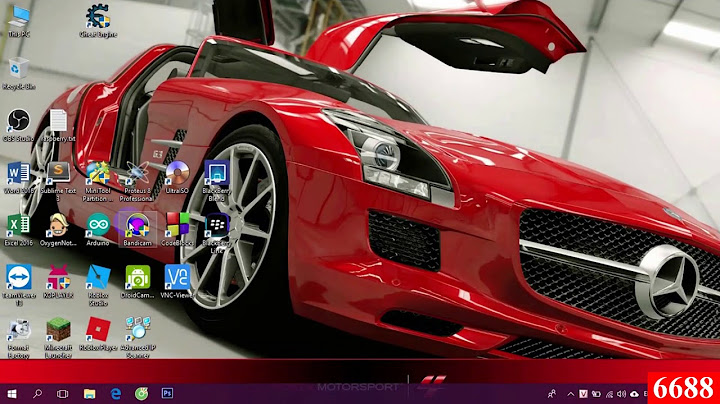Google Drive là một ứng dụng miễn phí sử dụng lưu trữ đám mây được cung cấp bởi Google. Nó cho phép người dùng lưu trữ và chia sẻ tệp tin và thư mục trực tuyến, bao gồm tài liệu văn bản, bảng tính, bản trình bày, video, hình ảnh và nhiều loại tệp tin khác. Show  Người dùng có thể truy cập vào Google Drive thông qua trình duyệt web hoặc ứng dụng di động cho iOS và Android. Google Drive cũng có tích hợp với các dịch vụ khác của Google như Gmail, Google Docs, Google Sheets và Google Slides. Google Drive cung cấp 15GB dung lượng lưu trữ miễn phí cho mỗi tài khoản, và người dùng có thể mua thêm dung lượng nếu cần. Ngoài ra, Google Drive cũng có tính năng sao lưu và đồng bộ hóa dữ liệu giữa các thiết bị khác nhau, giúp người dùng tiện lợi hơn trong việc truy cập tệp tin của mình từ bất kỳ nơi đâu.  Cách khắc phục không tải được file lên Google Drive bằng điện thoại Các tác dụng của việc kiểm soát quyền truy cập vào Google DriveKhi được cấp quyền truy cập vào Google Drive, bạn sẽ có thể theo dõi, sửa lỗi, tải xuống, sao chép hoặc chia sẻ các tệp tin và thư mục, giúp quản lý dữ liệu hiệu quả hơn. Nếu bạn muốn tăng tính bảo mật và an toàn cho dữ liệu của mình, bạn có thể thiết lập các quyền hạn chế trong phần cài đặt. Điều này sẽ đảm bảo rằng người dùng không có quyền truy cập vào nội dung của bạn nếu họ không được cấp quyền truy cập trước đó, ngay cả khi họ có link tới tệp tin hoặc thư mục của bạn. Cùng Điện thoại Giá Kho tìm hiểu cách mở quyền truy cập Google Drive trên điện thoại iPhone qua các bước sau: Bước 1:Tải ứng dụng Google Drive về thiết bị iPhone  Bước 2: Quản lý quyền truy cập  Sau khi đăng nhập thành công vào Google Drive, bạn có thể chia sẻ tài liệu với những người khác. Bạn có thể quản lý quyền truy cập của người dùng đó bằng cách chọn một tài liệu nào đấy và chọn biểu tượng “Chia sẻ” trên màn hình. Khi bạn chọn “Chia sẻ”, ứng dụng sẽ hiển thị danh sách các người dùng đã được chia sẻ tài liệu đó. Bạn có thể chỉnh sửa quyền truy cập của họ bằng cách chọn từ các tùy chọn “Người xem”, “Người nhận xét” hoặc “Người chỉnh sửa”. Bước 3: Tìm kiếm và lưu trữ tài liệu Google Drive cho phép bạn tìm kiếm các tài liệu của mình bằng cách sử dụng tính năng tìm kiếm. Bạn chỉ cần nhập từ khóa cần tìm kiếm và kết quả sẽ được hiển thị ngay lập tức. Ngoài ra, bạn cũng có thể tải lên các tài liệu mới của mình và lưu trữ chúng trên Google Drive.  Bước 4: Đồng bộ hóa với các thiết bị khác Điều tuyệt vời về Google Drive là bạn có thể đồng bộ hóa tất cả các tài liệu của mình trên các thiết bị khác nhau. Điều này có nghĩa là nếu bạn tải tài liệu lên Google Drive từ điện thoại iPhone của mình, bạn có thể truy cập vào chúng từ bất kỳ thiết bị nào khác mà bạn đang sử dụng. Vậy là chỉ với một vài thao tác đơn giản, bạn đã có thể dễ dàng mở quyền truy cập Google Drive trên điện thoại iPhone Cấp quyền truy cập Gmail là gì?Trong Gmail, tài khoản được ủy quyền và hộp thư đến dùng chung là như nhau. Bạn có thể sử dụng các tính năng này để cấp cho một số người hoặc nhóm (người được ủy quyền) quyền truy cập vào tài khoản Gmail của bạn, từ đó có được hộp thư đến mang tới những lợi ích như: Tự động sắp xếp email bằng các bộ lọc (quy tắc) Cách xem những ai đã truy cập Drive?Cách kiểm tra ai có quyền truy cập vào tệp Google Drive. Để kiểm tra danh sách những người có thể xem tệp của bạn, nhấp chuột phải vào tệp được đề cập và nhấp vào Chia sẻ => Chia sẻ. Một cửa sổ sẽ xuất hiện hiển thị cho bạn tất cả những người có quyền truy cập vào tệp của bạn. Làm sao để mở quyền truy cập Google Drive trên điện thoại?Mọi người làm theo các bước như sau: Bước 1: Mở ứng dụng Drive trên thiết bị điện thoại Android của bạn > chọn vào file bạn cần mở quyền truy cập. Bước 2: Bấm vào biểu tượng ba chấm bên cạnh tên file > chọn mục Chia Sẻ (Share) hoặc Quản lý mọi người và đường liên kết (Manage people and links) nằm ở đầu bảng menu. Làm sao để cấp quyền truy cập?2. Cách cấp quyền truy cập cho tất cả mọi người. Nhấn chuột phải vào file > Chọn Lấy đường liên kết có thể chia sẻ > Chọn Bất kỳ ai có đường liên kết > Chọn một trong ba quyền chỉnh sửa, xem, nhận xét > Chọn Xong và copy liên kết gửi cho mọi người. |